Сколько новых писем вы получаете каждый день через свою учетную запись Gmail? Я не знаю о вас, но я получаю десятки, и хотя я стараюсь постоянно обновлять свой почтовый ящик, моя корзина мусора всегда накапливается, и мой бесплатный становится съеденным. Вот почему я свернул рукава, чтобы собрать некоторые полезные трюки, чтобы освободить место в Gmail без необходимости отправлять электронную почту по электронной почте.
Попробуйте один из этих трюков, несколько или все. Возьмите этот совет, и вы заметите разницу и следите, чтобы ваш почтовый ящик вернулся к хорошему здоровью.
1. Всегда сохраняйте свою корзину мусора
Папки корзины и спама - это те сообщения, которые нам не нужны. Хотя отправленные там письма в конечном итоге удаляются, они остаются в холдинге в течение 30 дней , а это означает, что всегда есть нежелательная электронная почта, занимающая место.
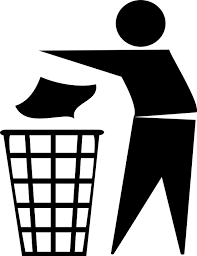
Не разрешайте создавать мусор в этих папках, предпринимайте действия: для корзины и спама в верхней части папки «Входящие» есть опция «Удалить все сообщения сейчас». Нажмите на нее и освободите место в течение нескольких секунд.
Я рекомендую вам делать это каждые несколько дней, поэтому вы не дадите Gmail время для заполнения ненужной электронной почты.

2. Простой способ поиска старых или больших писем
В Gmail есть разные команды, которые можно ввести в панель поиска, чтобы найти определенные сообщения. Особенно рекомендую эти команды:
старше: 2014/01/01
Эта команда показывает все электронные письма до 1 января 2014 года. Измените дату по своему усмотрению (помните, что она следует за американским форматом: Год / Месяц / День), чтобы вызывать электронные письма с этой даты и ранее.
больше: 5м
Эта команда ищет электронные письма, которые занимают более 5 мегабайт. Измените 5 м для любого размера («м» означает «мегабайты», «килобайты»). Поскольку электронные письма, занимающие пространство, имеют вложения , вы быстро найдете электронные письма с ними, используя эту команду.
В качестве альтернативы вы можете использовать размер команды : 5 м , что делает то же самое. Если вы ищете более мелкие вложения, вы можете использовать меньше: 5 м , которые найдут вложения менее 5 мегабайт или любую сумму, которую вы вводите.
Имя файла: mp3
С помощью этой команды вы найдете электронные письма с вложениями указанного типа файла . В примере мы поставили MP3, но вы можете ввести любой тип файла: zip, docx, rar, mov, jpg ...

3. Объедините предыдущие команды
Вы можете комбинировать несколько команд для создания более конкретных запросов. Например, если вы сделаете поиск более старым: 2008/06/30 размер: 5 м имя_файла: doc , Gmail покажет вам все файлы до 30 июня 2008 г., у которых есть вложения Word более 5 м.
В моем случае, используя команды, которые включали мои университетские дни, Gmail обнаружил много файлов очень старых школьных работ, которые я мог бы легко удалить, чтобы освободить место.

4. Удалите похожие сообщения за один раз.
Другой способ быстро освободить место - это отфильтровать сообщения, похожие на те, которые вы хотите удалить. Например, если вы обычно получаете информационные бюллетени с сайта для путешествий, выберите последний, который вы получили, и под кнопкой «Дополнительно» щелкните по опции «Фильтровать похожие сообщения».
Это показывает все сообщения от этого отправителя . Выделите их все, и вы удалите их за один раз.
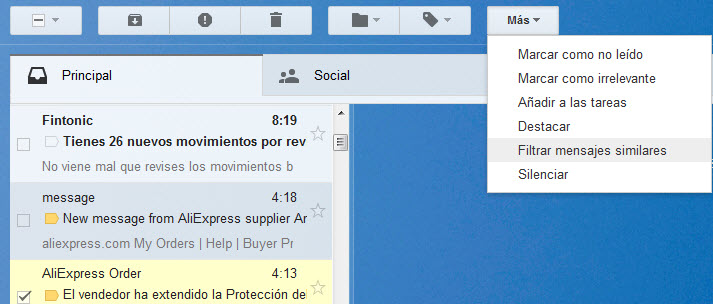
5. Позвольте «Найти большую почту» дайте вам руку
Если в какой-то момент вы устали от такого поиска, вы всегда можете обратиться за помощью к сторонним службам. Одна из услуг, которая хорошо выполняет свою работу, - это поиск большой электронной почты . Что делает этот сайт, это сканировать ваш Gmail и отправлять вам отчет обо всем, что на нем хранится.
Кроме того, это веб-приложение будет помечать ваш почтовый ящик, чтобы отсортировать самые большие электронные письма, которые, по его мнению, можно удалить, чтобы освободить место. В принципе, он делает то, что вы можете делать вручную, но гораздо быстрее.
Вот как мой отчет для моей личной учетной записи выглядел после сканирования:
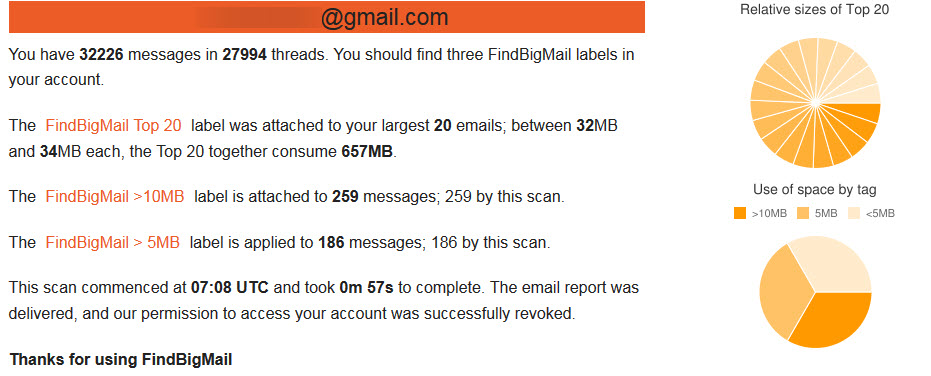
Как вы можете видеть, My Top 20 крупнейших электронных писем уже занимают 657 МБ.
Чтобы получить доступ к своей учетной записи Gmail, Find Big Mail просит вас получить разрешение, но будьте уверены, что они не хранят ваш пароль и что это разрешение применяется только в момент сканирования вашего почтового ящика. Как только процесс будет завершен, все будет кончено.
6. Экстремальный трюк: переход от IMAP к POP3
Ваша учетная запись Gmail настроена как IMAP по умолчанию, т. Е. Синхронизация электронной почты между устройствами и данные хранятся в облаке. Однако, если вы хотите, вы можете загрузить все электронные письма из своей учетной записи Gmail на свой компьютер и освободить все пространство, которое они занимают. Для этого вам необходимо изменить свою учетную запись на POP3.
Учетная запись POP3 работает как почтовый клиент (например, Outlook), при этом получаемые сообщения электронной почты появляются только на устройстве, на которое они отправлены.
Чтобы внести это изменение, перейдите в меню «Настройки» в Gmail (передача) и нажмите «Пересылка и электронная почта POP / IMAP> Загрузка электронной почты POP» и установите флажок «Включить POP для всех сообщений». Вы также можете изменить другие аспекты эти настройки, такие как остановка Gmail от сохранения копии этих файлов (если вы хотите освободить место, пойдите для нее).
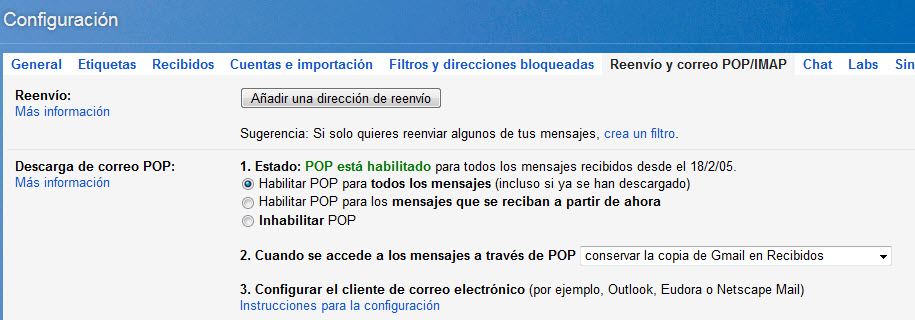
Имейте в виду, что единственная копия этих писем будет храниться на компьютере, где вы их загружаете. Итак, теперь ваш компьютер увидит свободное пространство. При этом используйте этот трюк, только если вы уверены, что используете Gmail на одном конкретном компьютере.
Честно говоря, в 2017 году я не рекомендую этот вариант , особенно если учесть, что с помощью вышеприведенных трюков у вас не должно быть проблем с пространством в Gmail. В любом случае стоит отметить, что этот вариант существует.
Понравились эти трюки? Затем наслаждайтесь секретным трюком: Gmail. Мы расскажем вам об этом в этом видео. Как иметь бесконечный Gmail адрес ... по Softonic-е

Комментариев нет:
Отправить комментарий